Amazon Kindle Fire je docela populární zařízení, ale jeho výběr aplikací je zpočátku omezen na Amazon Appstore, který nemá všechny aplikace, které byste našli jinde. Pokud máte druhé zařízení Android, můžete ve skutečnosti přijímat aplikace z jednoho zařízení a odesílat je jinému, aniž byste potřebovali počítač. Budete muset mít účet úložiště v cloudu přes něco jako Dropbox, aby to fungovalo.
Na zařízení Fire i na jiném zařízení Android je třeba nainstalovat aplikaci ES File Explorer File Manager. Je zdarma a je k dispozici jak v Amazon Appstore, tak v Obchodě Google Play. Na zařízení, které nepodporuje Fire, budete muset nainstalovat jinou aplikaci Apk Extractor. Tato aplikace může přebalit nainstalované aplikace do zařízení, abyste je mohli přenést do zařízení Kindle.
V tomto příkladu jsme chtěli odeslat vzdálenou aplikaci Logitech Harmony, která je k dispozici na Google Play, ale ne Amazon Appstore. Otevřete Apk Extractor a najděte aplikaci, kterou chcete exportovat. Jednoduchým klepnutím balíčte aplikaci, kterou chcete uchopit, a pošlete ji do telefonního adresáře. v našem případě soubor APK v / storage / emulated / 0 / ApkExtractor.
Pak spusťte aplikaci ES File Explorer File Manager na zařízení Android a připojte svůj účet úložiště cloud. V našem příkladu jsme použili Dropbox, ale ES File Explorer podporuje řadu alternativ, včetně Box a OneDrive. Klikněte na nastavení a potom klepněte na Cloud z nabídky a poté na ikonu plus v dolní části připojte svůj účet úložiště cloud do ES File Explorer File Manager.
Nyní přejděte zpět na místo, kde žije vaše exportovaná aplikace a dlouze jej stiskněte, dokud neuvidíte nové možnosti pro řezání, kopírování a vkládání do spodní části aplikace. Vyberte kopii, přejděte do úložiště cloud a vložte ji tam. Ukončili jste to s tímto zařízením Android; nyní dostat Kindle Fire.
Ve svém ohně Kindle přejděte do části Nastavení tak, že přejdete dolů z horní části zařízení a potom klepněte na položku Aplikace. Najděte volbu "Aplikace z neznámých zdrojů" a stisknutím přepínače povolíte instalaci aplikací mimo zařízení Amazon Appstore. Umožní vám nainstalovat exportovaný soubor APK.
Otevřete aplikaci ES File Explorer a připojte ji ke svému účtu pro ukládání dat v cloudu stejným způsobem, jaký jste udělali na druhém zařízení. Přejděte do Harmony APK a otevřete soubor. Vaše zařízení Kindle se vás zeptá, zda chcete nainstalovat tuto aplikaci, a klikněte na tlačítko Instalovat. Blahopřejeme vám, že jste právě zablokovali aplikaci na Kindle Fire bez použití počítače.




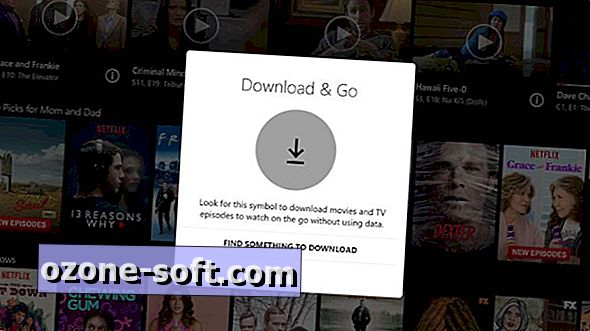
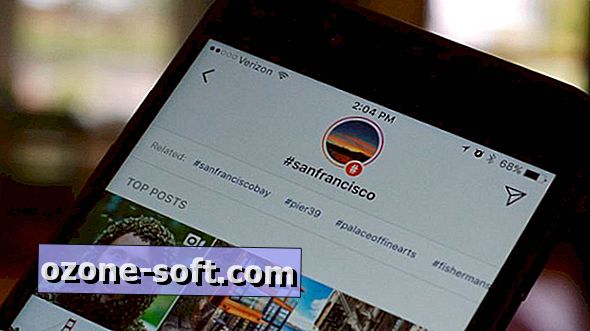





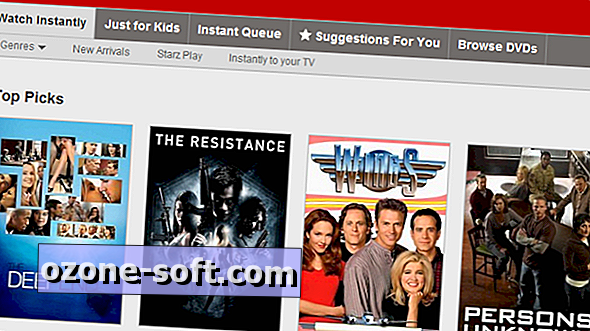

Zanechte Svůj Komentář